Partition Magic Server 2016 的主要特點:
- 1. 本文提供 Partition Magic Server 2016 供您免費下載。
- 2. 您可以套用 Partition Magic Server 2016 軟體來管理磁碟分割空間,在 MBR/GPT 之間切換磁碟類型,成功複製和轉移作業系統磁碟機。
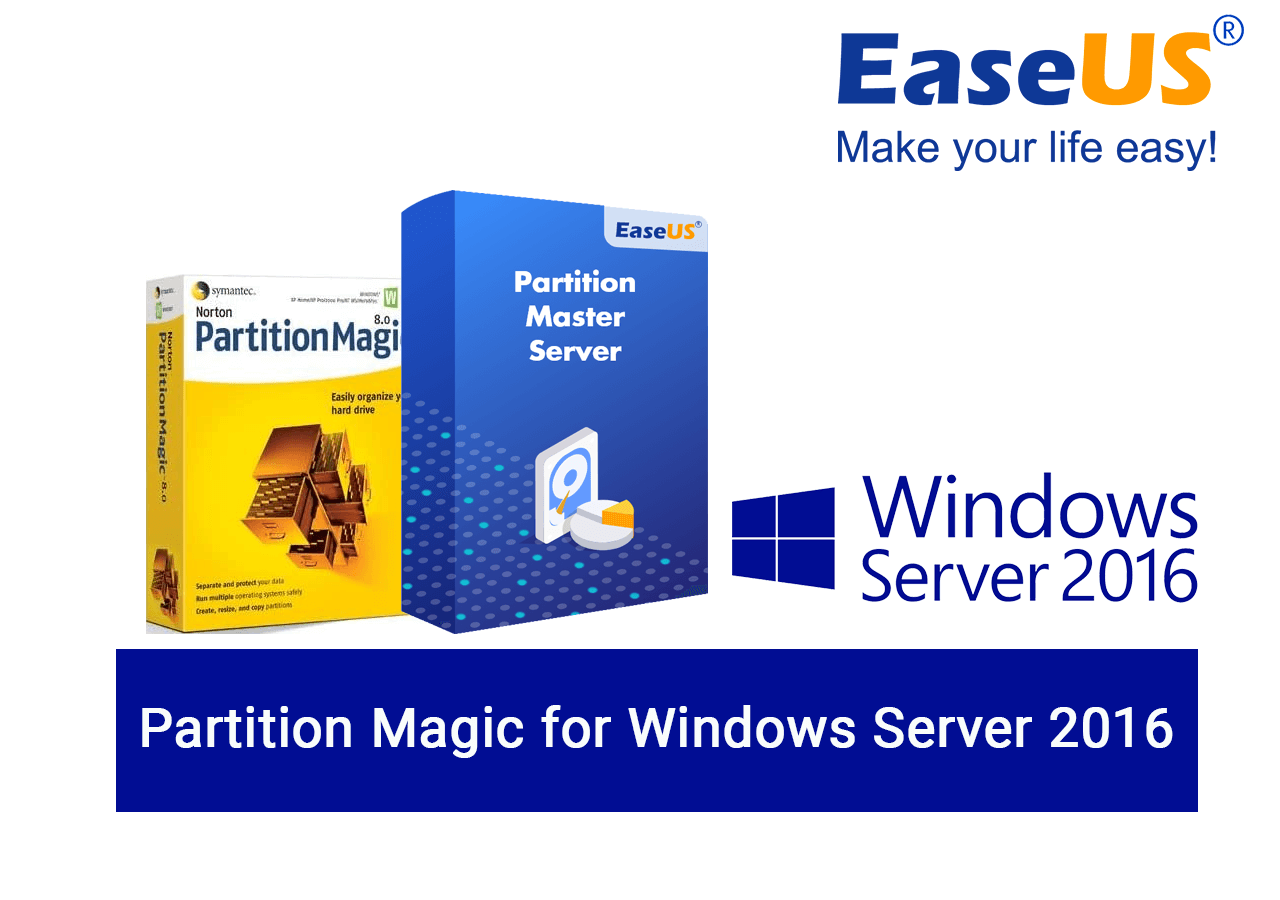
您知道最好的磁碟工具或 Windows 伺服器是什麼嗎?請按照本文操作,即可取得適用於 Windows Server 2016 使用者的最佳Partition Magic 軟體,以便立即成功執行基本和進階磁碟管理作業。
適用於 Windows Server 2016 的最佳 Partition Magic Server 軟體是什麼?
Partition Magic,也稱為PartitionMagic,是一款磁碟分割軟體,由 PowerQuest 於 1993 年創建,並於2003年被賽門鐵克收購。根據維基百科,Partition Magic 使舊 Windows 用戶能夠成功管理和建立硬碟分割區。
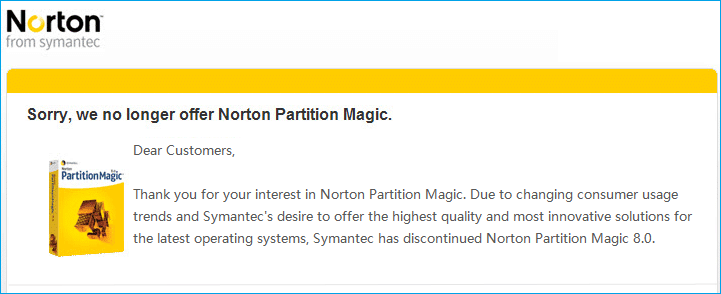
Partition Magic 對 Windows Server 2016 怎麼用
是否有一個Partition Magic 軟體可以幫助 Windows Server 使用者完全控制他們的磁碟機空間?是的,當然!
Partition Magic 可以在 Windows Server 系統上執行嗎?是的,但您需要轉向支援執行磁碟分割操作的Partition Magic 軟體,包括:
| 基本磁碟管理 | 進階磁碟優化 |
|---|---|
|
|
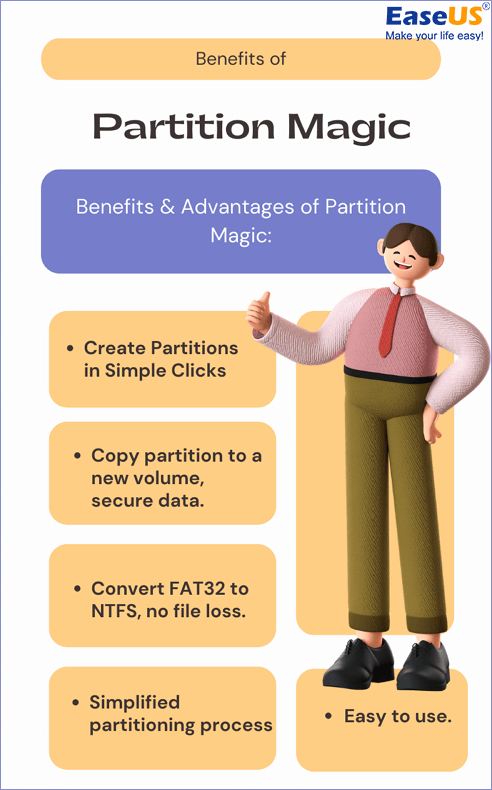
Partition Magic Server 軟體可以免費用於 Windows Server 2016 嗎?
有沒有分割區軟體可供 Windows Server 使用者自行指派磁碟空間?當然有!
Partition Magic 免費嗎?是的,如果您是 Windows 個人用戶,您可以使用免費分割軟體來尋找可靠的軟體來幫助。
Partition Magic Server 軟體可以免費用於 Windows Server 2016、2019、2022 或更舊的系統嗎?是的。但是,大多數支援Windows Server系統的Partition Magic 軟體免費版本功能有限。
您可以前往此頁面以尋找免費的 Windows Partition Magic Server 軟體:
免費下載 Partition Magic 完整版【支援Windows 10/11】
專業 Windows Partition Magic 完整版免費下載,幫您輕鬆調整磁區空間大小、延伸系統碟、更換硬碟、轉移作業系統到 SSD。

下載適用於 Windows Server 2016 的最佳 Partition Magic
如何取得適用於 Windows Server 2016、2019 或 2022 的最佳Partition Magic 軟體?以下是您可以遵循的標準條件列表,以便為 Windows Server 系統找到合適的Partition Magic 軟體來神奇地管理磁碟機:
- 無風險且 100% 安全。
- 強大的技術支援團隊。
- 使用複雜的演算法定期進行軟體更。
- 穩定且具有強大的磁碟管理功能。
- 在 Windows 伺服器上對磁碟機進行分割的價格合理。
為了節省您的時間和精力,我們建議您EaseUS Partition Master Enterprise尋求協助。它具有管理和最佳化伺服器電腦磁碟效能時所需的所有功能。
檢查您可以從適用於 Windows Server 2016 的 EaseUS Partition Magic 軟體獲得的優點和缺點:
| 優點 | 缺點 |
|---|---|
|
|
編輯對 EaseUS Partition Master 的評論:
如果您使用的是較新或較舊的 Windows Server 系統,您可以參考接下來的內容下載正確版本的 Partition Magic 軟體進行磁碟管理:
如何使用 EaseUS Partition Magic 軟體對 Server 2016 進行分割
請隨意下載此軟體,啟動它,然後按照此處的教學學習如何輕鬆管理伺服器系統上的磁碟。
它不僅支援您管理 Windows Server 2016 上的磁碟,還可以作為Windows Server 2022/2019 的可靠 Partition Magic Server 軟體。這裡我們以Windows Server 2016為例,介紹如何對硬碟進行分割、轉換伺服器磁碟以及將Windows Server 2016系統轉移到SSD,無需重新安裝。讓我們從這裡開始:
# 指南 1:在 Windows Server 2016 中對硬碟進行分割
步驟 1. 檢查可用空間
要將磁區劃分為多個分割區,您必須確保有足夠的可用空間來分配。
步驟 2. 壓縮磁區來創建未分配空間
通過這樣做,從「調整大小/移動」功能開始。右鍵點選具有大量可用空間的磁區,然後選擇「調整大小/移動」。
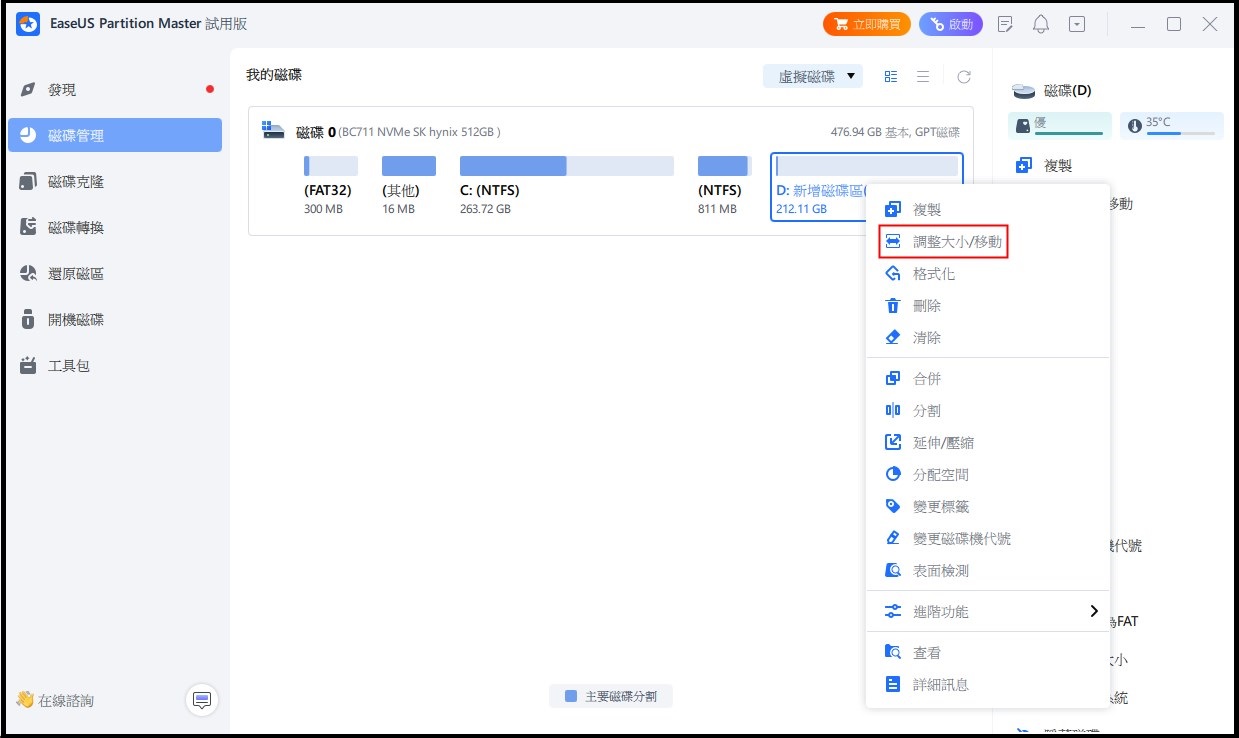
向右或向左拖動磁區的任一端,以便您可以像紅色箭頭一樣操作調整大小並獲得充足的未分配空間。您可以在「分割區大小」這一塊直觀地了解您壓縮多少空間。點選「確定」。
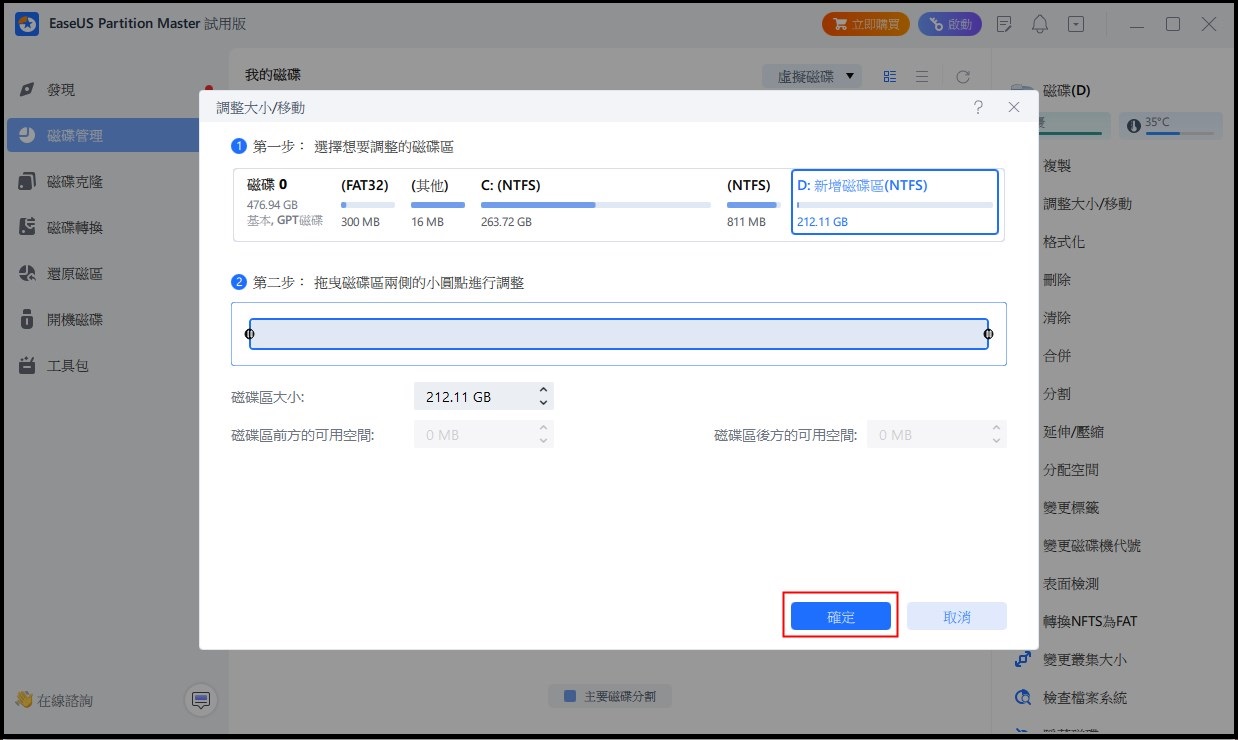
最後,您需要單擊頂部菜單上的「執行 xx 操作」,然後點選「應用」儲存所有更改。回到主窗口,在壓縮過的磁碟下應該有未分配的空間出現。
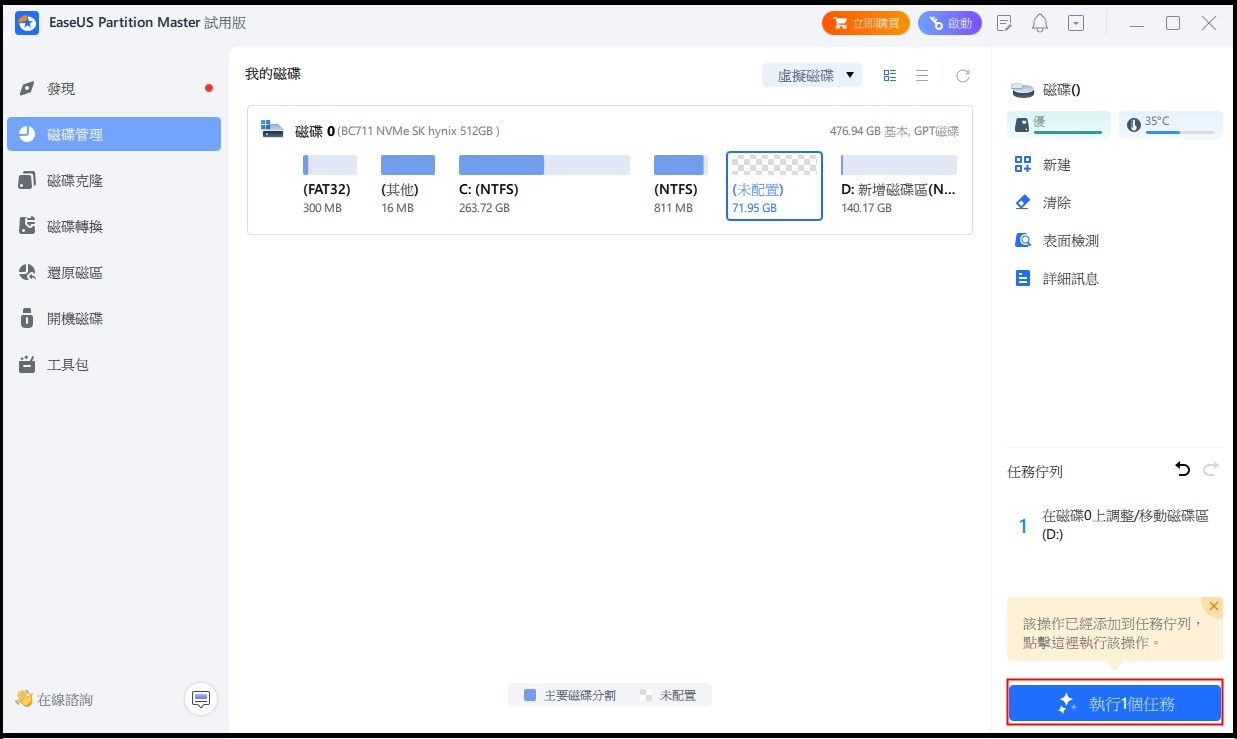
步驟 3. 在未分配的空間上創建一個新的分割區
最後一步是將未分配的空間變成具有可識別檔案系統的可用磁區。右鍵點選未分配的空間並選擇「創建...」。
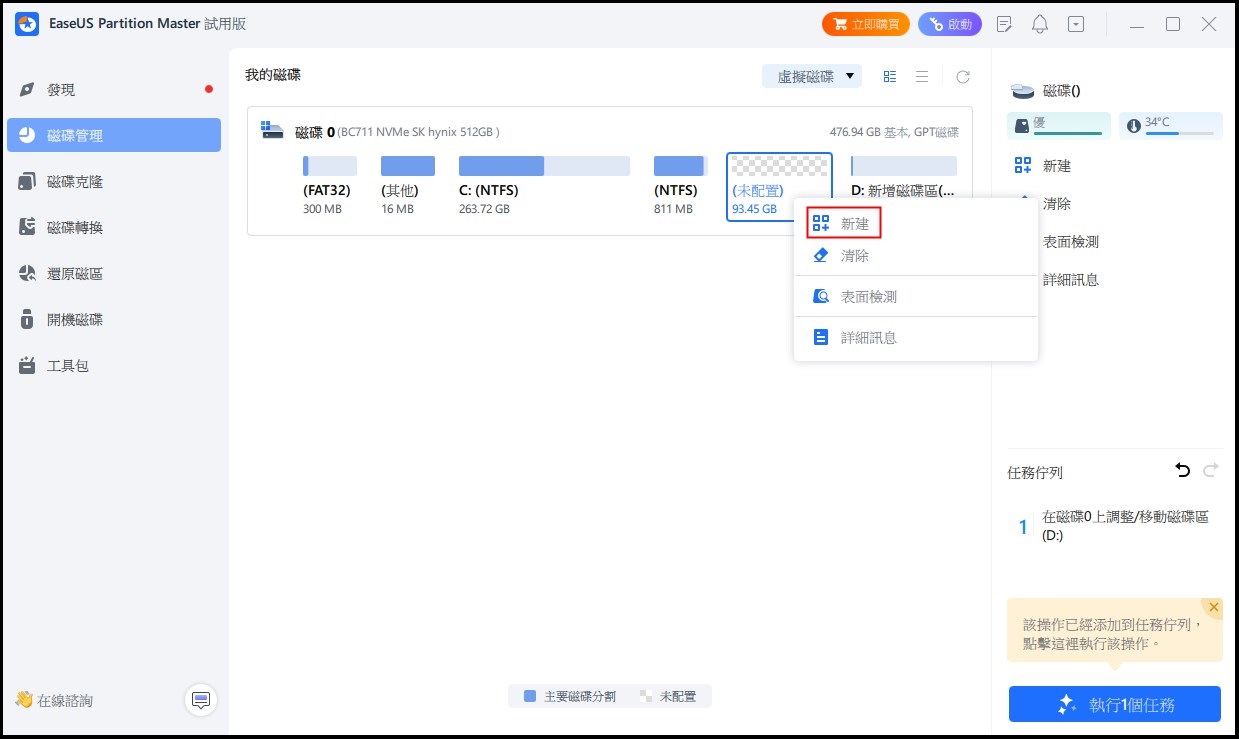
通過在進階設定中選擇磁碟代號、分區標籤、檔案系統(NTFS、FAT32、EXT2/3/4、exFAT)和更多設定來自定義分割區資訊。點選「確定」。
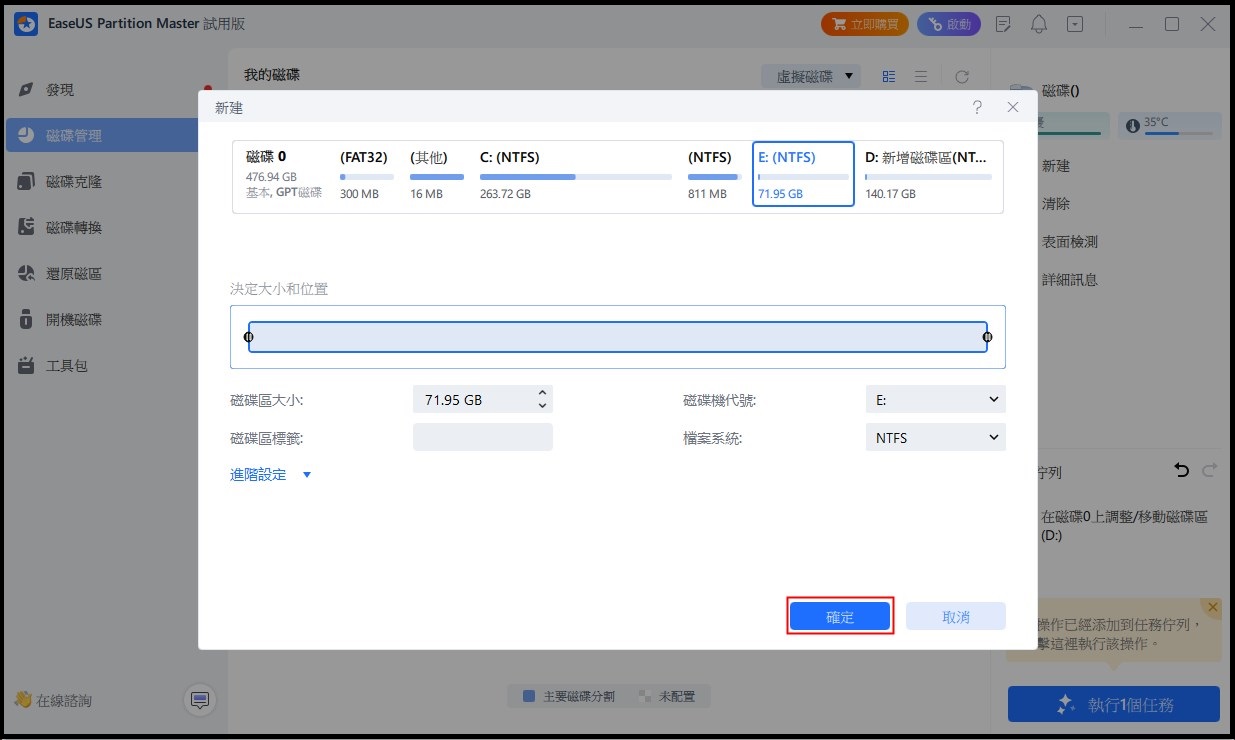
最後,點選「應用」以確認您要在未分配的空間上創建分割區。重複整個步驟,將硬碟分割成多個分割區。
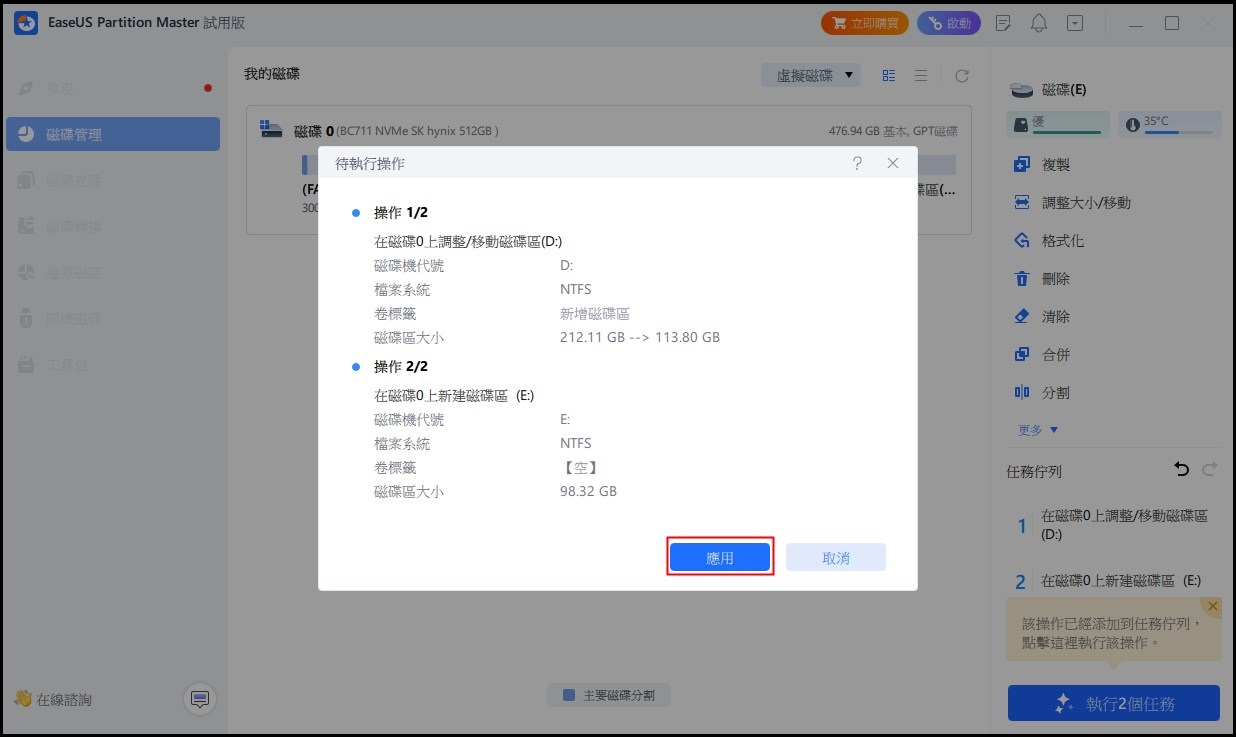
# 指南 2:在 Windows Server 2016 中將磁碟轉換為 MBR/GPT
步驟 1:在 Windows 電腦上下載並啟動 EaseUS Partition Master。
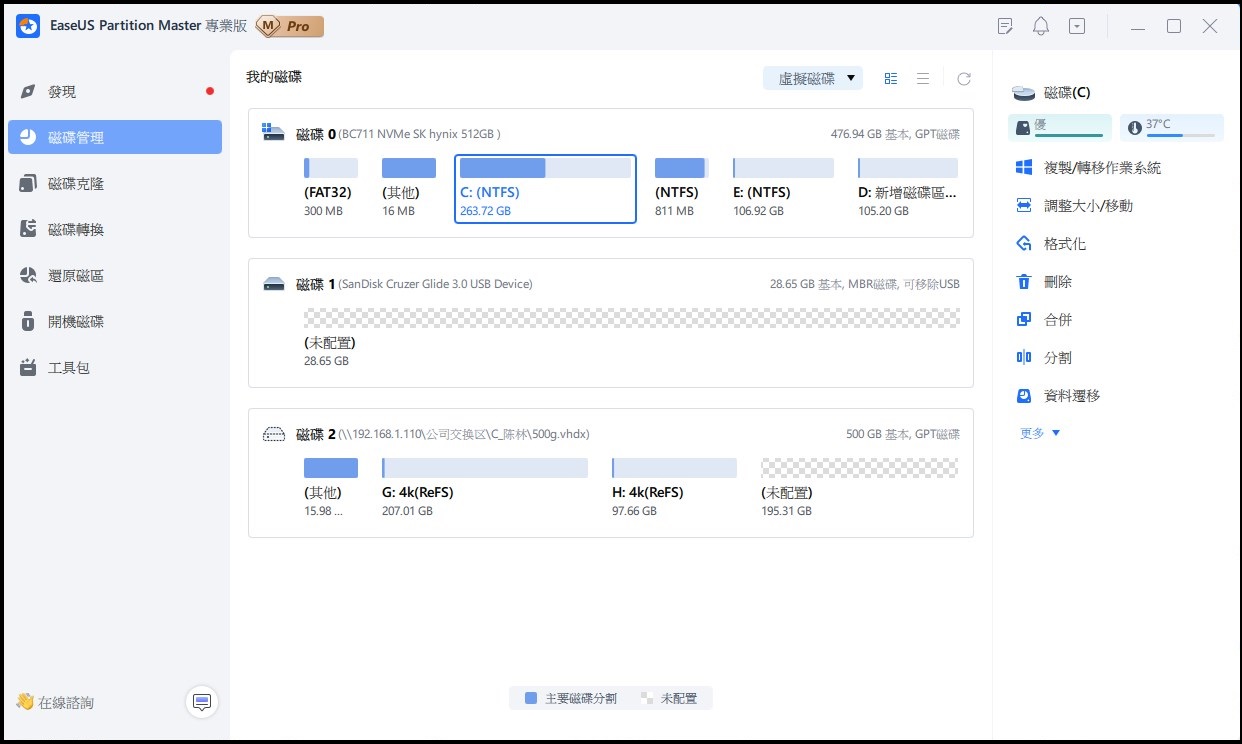
步驟 2:右鍵點選要轉換的 MBR 磁碟,並選擇「初始化為 GPT 磁碟」。
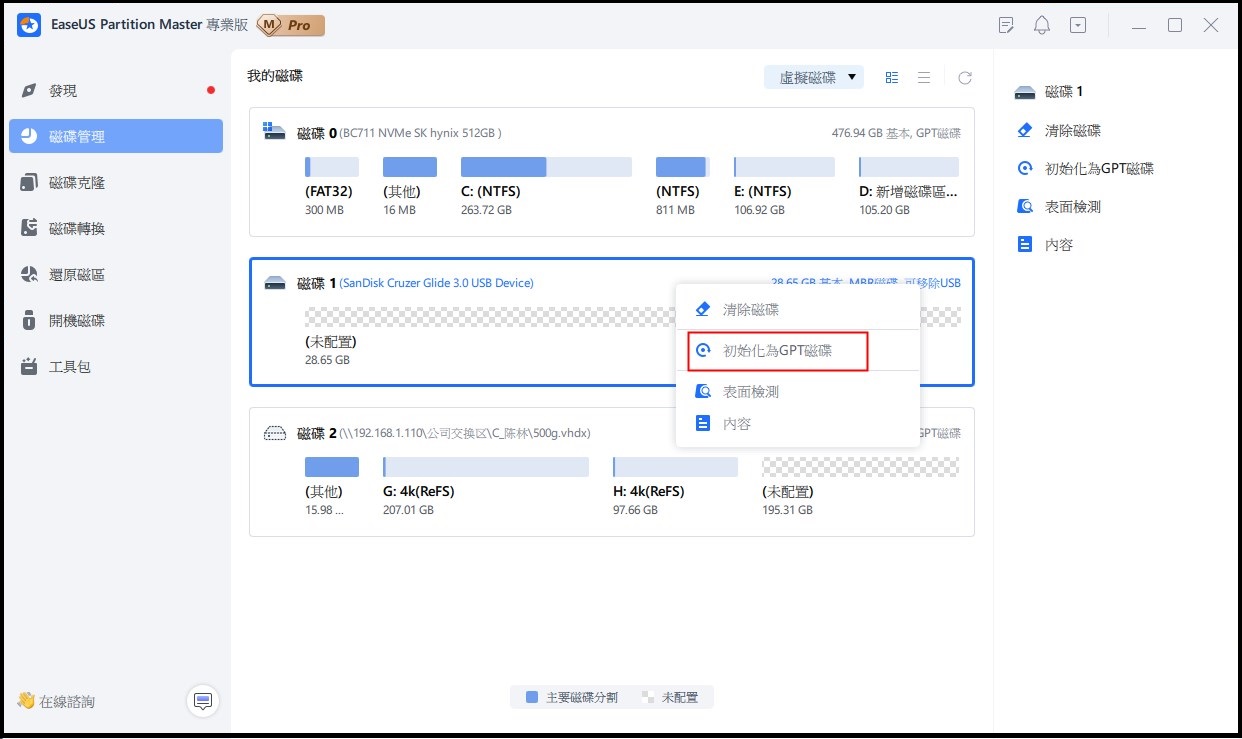
步驟3:找到並點選工具欄上的「執行操作」按鈕,選擇「應用」開始轉換。
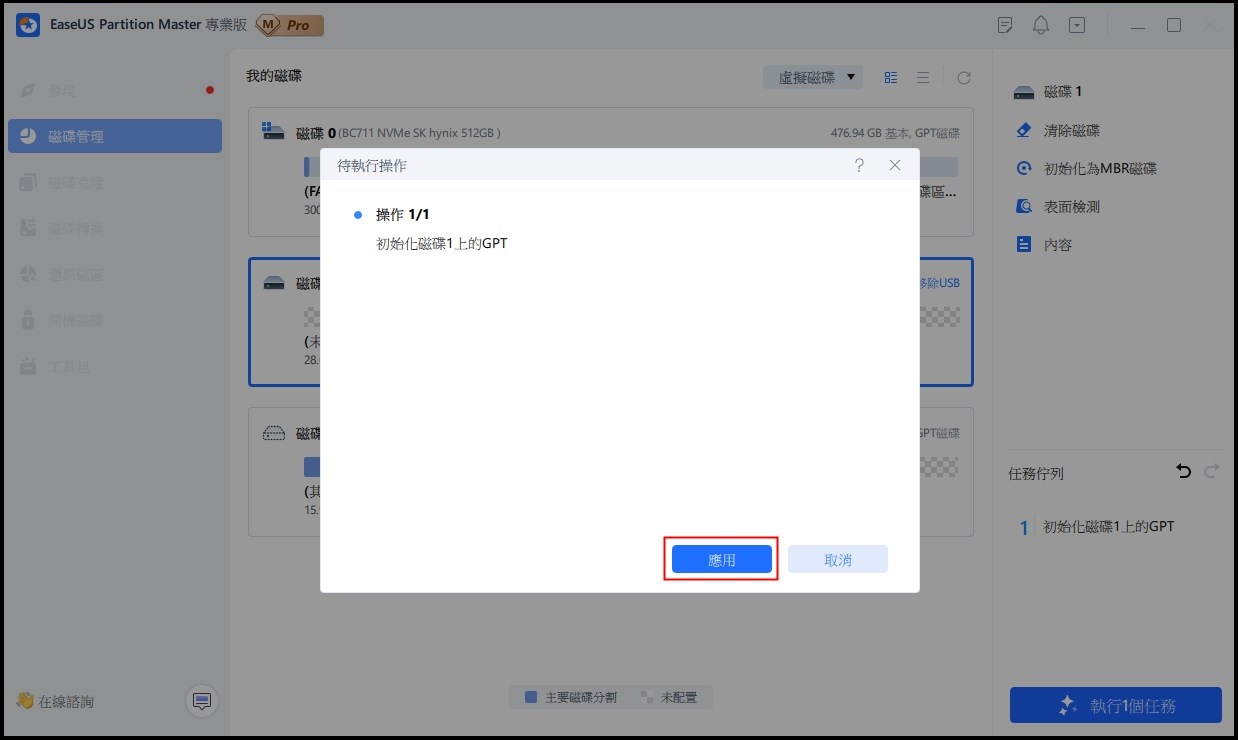
# 指南 3:無需重新安裝即可將 Windows Server 2016 移轉到新的 SSD
請注意,您需要提前安裝新的 SSD 並將其初始化為 Windows Server 2016 系統磁碟,以便進行作業系統轉移。
您可以按照本指南首先了解如何初始化 SSD,然後按照此處的步驟轉移 Server 2016 作業系統:
將系統轉移 HDD/SSD 的步驟:
- 執行 EaseUS Partition Master,從頂部菜單中選擇系統轉移。
- 選擇 SSD 或 HDD 作為目標磁碟,然後點選下一步。
- 檢查警示:目標磁碟上的檔案和分割區將被刪除。請確保您已提前備份重要檔案。如果沒有,現在就去做。
- 然後點選繼續。
- 預覽目標磁碟佈局。然後點選繼續開始將系統轉移到新硬碟。
注意:當目標磁碟上沒有足夠的未分配空間時,將系統轉移 SSD 或 HDD 的操作將刪除和移除目標磁碟上的現有分割區和檔案。如果您在那裡儲存重要資料,請提前將它們備份到外接硬碟。
注意:當目標磁碟上沒有足夠的未分配空間時,將作業系統轉移到 SSD 或 HDD 的操作將刪除並移除目標磁碟上的現有分割區和資料。如果您在那裡保存了重要數據,請提前將其備份到外部硬碟。
注意:系統轉移程序完成後,請記得重新啟動 Windows Server 2016,按 F2/Del 進入 BIOS 設定,然後將新的 SSD 設定為啟動磁碟機。這將使您的伺服器系統在新磁碟上正常啟動。
掌握 Windows Server 2016 磁碟機,使用 EaseUS Partition Magic 軟體
在文中,我們為您介紹適用於 Windows Server 2016 的最佳 Partition Magic Server軟體 - EaseUS Partition Master Enterprise。
為了充分掌握並利用您的磁碟機空間,請確保在 EaseUS 分割區魔術伺服器軟體中選擇正確的版本:
- EaseUS Partition Master Server 適用於個人 Windows Server 2016 使用者。
- EaseUS Partition Master Unlimited 適用於企業主。
- EaseUS Partition Master Technician 適用於 MSP 和服務供應商。
無論您選擇哪個版本,只要使用 EaseUS Partition Master 遇到磁碟管理問題,您都可以隨時獲得即時技術支援。
關於 Partition Magic Server 2016 的常見問題解答
最後,我們收集了3個最熱門的問題,如果您有相同或類似的疑問,請關注並在這裡找到答案:
1.Windows Server 2016 有磁碟管理工具嗎?
是的,Windows Server 2016/2019/2022 與 Windows 作業系統類似。總而言之,Windows Server 2016 還具有用於管理磁碟機空間的磁碟管理工具,它們是:
2.如何使用 Partition Magic Server軟體延伸 Windows Server 2016
要在 Windows Server 2016 中延伸分割區,您可以向 EaseUS Partition Magic 軟體 - Partition Master 尋求協助。具體過程如下:
- 在 Windows Server 2016 上啟動 EaseUS Partition Master。
- 檢查目標磁碟是否有未分配的空間。
- 如果是,請右鍵單擊您要延伸的目標硬碟,然後選擇「調整大小/移動」,將目標分割區的末端拖曳到未指派的空間中。
- 如果沒有,請右鍵單擊具有足夠可用未使用空間的分割區並選擇「分配空間」,然後選擇您要延伸的分割區作為目標,然後將目標磁碟區的末端拖曳到未分配的空間中。
3. 我可以在 Windows Server 2012 上使用 Partition Magic 嗎?
是的,雖然 PartitionMagic 不再可用,但您可以選擇與 Partition Magic 功能相同甚至更好的替代軟體來幫助您管理 Windows Server 2012 上的磁碟分割區磁碟機。
本頁推薦的 EaseUS Partition Master Enterprise 可滿足您在 Windows Server 2016、2016、2019、2022 甚至較舊的伺服器系統上管理和最佳化磁碟效能的不同需求。
這篇文章有解決您的問題嗎?
相關文章
-
如何在 Windows Server 2022/2019/2016 中建立新磁碟區
![]() Gina/2025-01-24
Gina/2025-01-24
-
[已修復] Windows 10/8/7 中硬碟或 C 碟無故滿
![]() Gina/2025-04-09
Gina/2025-04-09
-
![]() Gina/2025-01-24
Gina/2025-01-24
-
如何在 Windows 電腦格式化 PS4 硬碟【完整教學在這裡】
![]() Gina/2025-01-24
Gina/2025-01-24
關於 EaseUS Partition Master
全面的磁碟 & 分割區管理軟體,適合個人或商業用途。讓它幫您管理硬碟:調整分割區大小,格式化,刪除,克隆或格式轉換。
簡易教學影片

如何切割Windows 11/10/8/7硬碟
這篇文章是否有幫到您?
需要我們提供什麼樣的幫助
輸入問題並找到答案。
